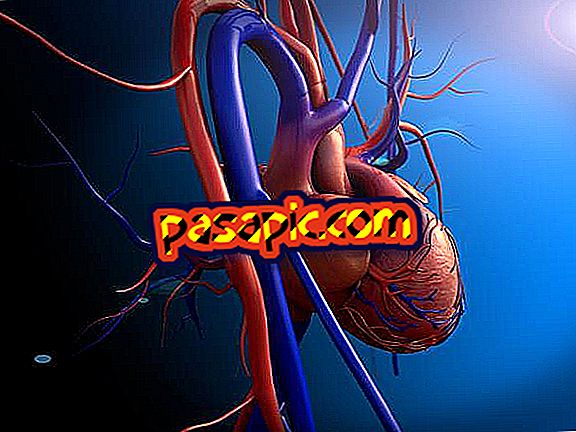Desať tipov pre Kindle
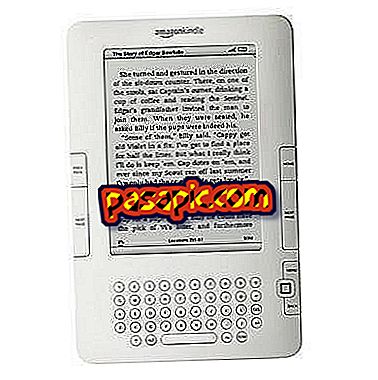
Keď si kúpite Amazon Kindle eReader, či je to klasický model s obrazovkou E Ink alebo Kindle Fire, pravdepodobne sa viac zaujímate o trhanie kníh alebo multimediálneho obsahu, než o trávenie hodín čítaním o tom, ako nové zariadenie funguje . Na udržanie nosa mimo návodu na použitie a vo vašej poslednej knihe Kindle je tu desať praktických tipov, ako čo najlepšie využiť nové zariadenie
Kroky, ktoré treba dodržiavať:1
Nemusíte sa obmedzovať na aplikácie v obchode App Store od spoločnosti Amazon Kindle . Stiahnutím správcu súborov z obchodu Amazon a pripojením zariadenia k počítaču môžete nainštalovať akúkoľvek aplikáciu Android, ktorá je súčasťou balíka APK. Po prevzatí správcu súborov zapnite v nastaveniach zariadenia možnosť Povoliť inštaláciu aplikácie, skopírujte súbor APK aplikácie z počítača do zariadenia a potom otvorte súbor APK zo správcu súborov. Vyberte "Áno", keď sa zobrazí dialógové okno s otázkou, či chcete nainštalovať softvér do balíka, a Kindle sa chystá nainštalovať bočné aplikácie.
2
Wi-Fi pripojenie Kindle Fire a webový prehliadač Silk sú jedny z najdôležitejších bodov predajného zariadenia. Ak však plánujete nechať svoje deti čítať na zariadení, možno nebudete chcieť, aby sa voľne pohybovali na internete alebo odoslali svoju kreditnú kartu na vlnu nákupov elektronických kníh. Ak chcete zabrániť tomu, aby sa to stalo, chráňte Wi-Fi Kindle heslom. Klepnutím na ikonu „Rýchle nastavenia“ a rolovaním zobrazte v ponuke položku Obmedzenia. Zobrazí sa možnosť „Wi-Fi password protected“. Ak povolíte túto možnosť, Kindle bude vyžadovať vaše heslo predtým, ako sa zariadenie pripojí k internetu.
3
Ak máte veľkú hudobnú knižnicu s iTunes, softvér Apple vám neumožní synchronizovať skladby s Kindle rovnakým spôsobom ako so zariadeniami Apple. To nie je problém, pretože môžete počúvať tieto piesne prostredníctvom Kindle Fire cez Amazon Cloud Drive. Stiahnite si Amazon MP3 nabíjačku a použite mapový softvér z knižnice iTunes, aby ste si vybrali skladby, ktoré chcete nahrať do cloudovej jednotky, a potom stlačte ikonu "Music" na Kindle Fire, čím začnete prenášať akékoľvek skladieb, ktoré ste nahrali.
4
Klávesnica Kindle Fire je dodávaná s klávesom "Shift", ale nie s veľkým zámkom. To znamená, že ak chcete napísať reťazec veľkých písmen v rade, musíte stlačiť posunutie pred každým písmenom. Nie je to tak. Dvojitým stlačením tlačidla "Shift" sa aktivuje režim blokovania, takže môžete pokračovať v písaní veľkými písmenami. Ak sa chcete vrátiť na malé písmená, stlačte jedenkrát tlačidlo "Shift".
5
Normálne, keď je zabezpečené spojenie s webovou stránkou, všetky údaje sú šifrované medzi počítačom a webovým serverom. Toto nie je vždy prípad Kindle Fire . Ako súčasť vašej snahy o zvýšenie rýchlosti vášho prehliadača Silk, Amazon, niekedy používa svoje vlastné servery ako sprostredkovateľ medzi Kindle a webovými stránkami, ktoré navštevujete. V kontexte bezpečných pripojení to znamená, že servery Amazon budú spracúvať nezakódované verzie údajov pred ich opätovným šifrovaním a odoslaním späť do vášho Kindle Fire. Musíte to vziať do úvahy pred odoslaním obzvlášť citlivých údajov na bezpečnom spojení s Kindle Fire.
6
Ak chcete umiestniť dokument na Kindle a nevadí, že Amazon servery spracovávajú ho, môžete uložiť čas pripojenia a manuálne ho nahrať z počítača e-mailom do zariadenia prostredníctvom služby Amazon Kindle Personal Documents Service. Po prihlásení do služby Amazon "Spravujte svoje Kindle" stránky kliknite na "Nastavenia osobných dokumentov" a potom sa uistite, že sa váš e-mailový účet zobrazuje v dokumente "Dokument schválený v zozname e-mailov". -mail. " Potom môžete poslať dokumenty do " " a Amazon sa načíta do vášho Kindle, a to bezplatne pri ďalšom pripojení zariadenia k sieti Wi-Fi. Môžete tiež mať túto službu previesť dokument do e-knihy Kindle vytvorením poľa e-mailovú adresu podliehajú "prekladať".
7
Ak máte dlhú cestu každý deň v aute, audio knihy môžu byť dobrým spôsobom, ako zostať up-to-date na čítanie a tráviť čas počas jazdy. Kindle text na reč vám umožní konvertovať akúkoľvek e-knihu, ktorá je v angličtine alebo dokument v audio knihe. Ak má vaše autorádio audio konektor, môžete spustiť 3, 5 mm samec - samec jack kábel do vášho Kindle a počúvať knihu cez zvukový systém vášho auta. Text na reč nebude znieť tak dobre ako hlasový herec, ale je lacnejší ako nákup zvukovej knihy.
8
Amazon vám dáva možnosť kúpiť si E Ink čítačky obrazovky s zľavou, ak súhlasíte, že Amazon umiestniť reklamy, ktoré sa nazýva "špeciálne ponuky", na šetrič obrazovky a domovskú stránku. Ak ste sa rozhodli, že stojí za zaplatenie peňazí, ktoré ste uložili, aby ste sa zbavili reklám, môžete zrušiť predplatné programu špeciálnych ponúk a zariadenie prestane zobrazovať reklamy. Môžete to urobiť prostredníctvom stránky "Správa Kindle" Amazonu kliknutím na tlačidlo "Upraviť" v stĺpci Špeciálne ponuky. Po vykonaní pokynov na obrazovke odhlásiť, Amazon bude účtovať na vašej kreditnej karte rozdiel v cene medzi špeciálnu cenu, že váš model ponúka a jeho pravidelnú cenu.
9
Kindle Fire vám poskytuje jednoduché rozhranie dotykovej obrazovky pre výber textových pasáží na kopírovanie alebo zvýraznenie, ale niekedy krok, ktorý sa pokúšate vybrať, presahuje aktuálnu stránku zariadenia. Ak si prezeráte stránku vo vertikálnej orientácii, môžete tento problém vyriešiť otočením tak, aby sa zariadenie presunulo do horizontálnej orientácie. Toto preorientovanie zobrazí text, ktorý presahuje spodnú stranu zvislej orientačnej stránky bez odstránenia výberu. Potom môžete pokračovať v ťahaní šípky výberu, odkiaľ zostal všetok zvyšok požadovanej pasáže.
10
Kindle Fire vám umožňuje prehrávať hudbu z vašej knižnice počas čítania alebo práce v iných aplikáciách, ale nemáte žiadne tlačidlá na pozastavenie aktuálnej skladby alebo preskočenie na novú, keď ste mimo hudobnej aplikácie. Našťastie nemusíte zastaviť to, čo robíte a prepnúť na zvukovú aplikáciu na ovládanie hudby. Kliknutím na ikonu ozubeného kolieska na paneli s ponukou Kindle Fire uvidíte aktuálnu skladbu, posuvník pre postup prehrávania a pozastavenie a preskočenie tlačidiel pod položkami štandardného nastavenia ponuky. Po pauze alebo preskočení na inú skladbu znova stlačte ikonu ozubeného kolieska, aby ste sa vrátili k tomu, čo ste robili.